ここではVSCodeを日本語化する方法について学んでいきます。初めてVSCodeを起動すると、画面の右下の方に「VSCodeを日本語化しますか?」というメッセージが表示されます。このメッセージが表示されているときは、ここにある「インストールして再起動」というボタンをクリックするだけで、日本語化をすることができます。
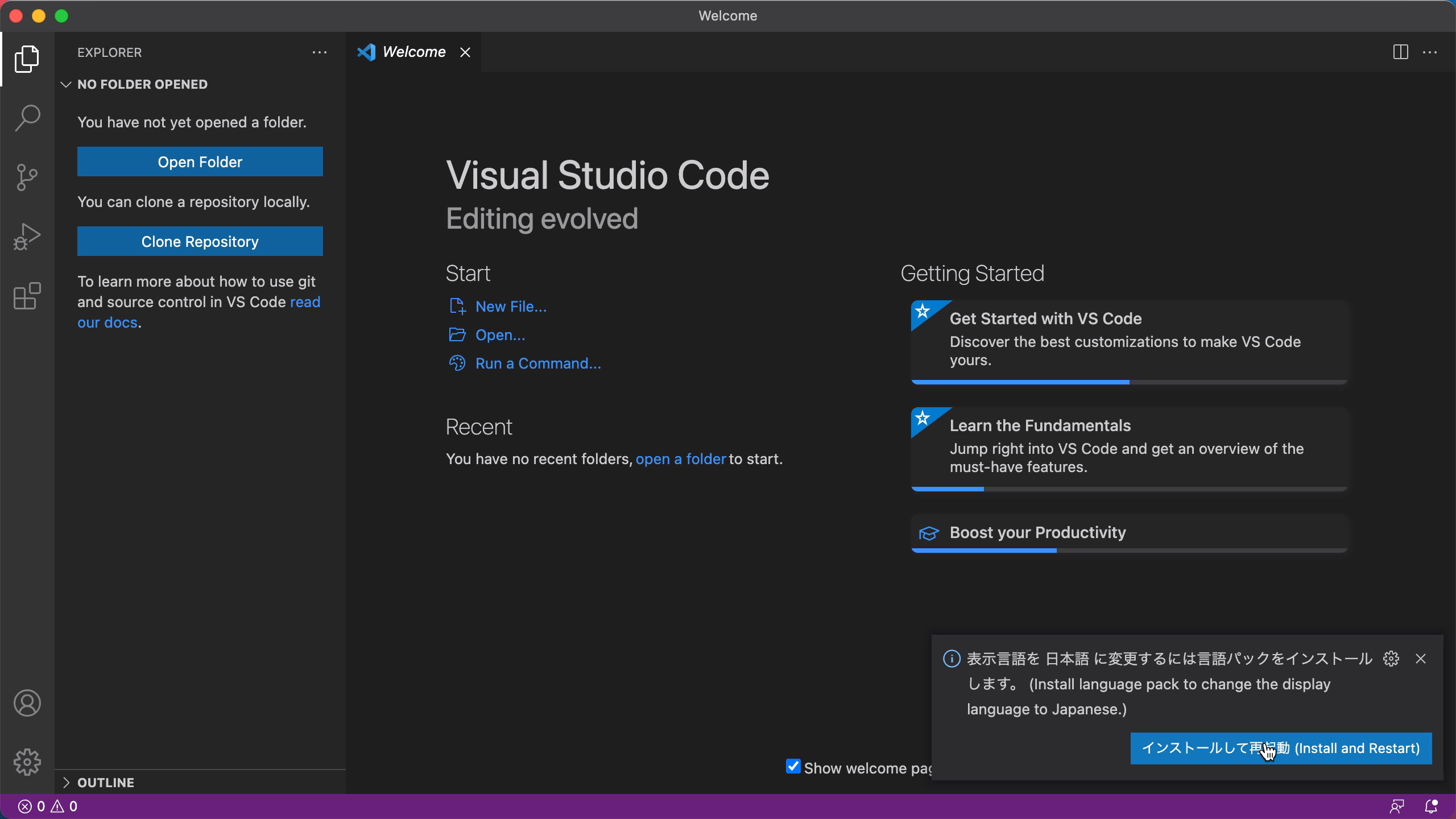
このボタンをクリックしてみます。すると、日本語化の拡張機能がインストールされて、自動でVSCodeを再起動してくれます。再起動されると、VSCodeが日本語化されていることがわかります。
メッセージが表示されないとき
この右下のメッセージを表示されていないときは、次の手順でVSCodeを日本語化していきます。説明のために、日本語化をリセットした状態にしています。
まず、左側の「拡張機能」を開きます。ここを開くと、拡張機能を検索するボックスにカーソルが当たっているので、ここで「japan」と入力してください。すると日本語化の拡張機能がヒットします。これをインストールするとVSCodeを日本語化することができます。

インストールした後は再読み込みが必要なので、VSCodeを再読み込みしてください。これで、メニューなどいろんなところが日本語化されます。